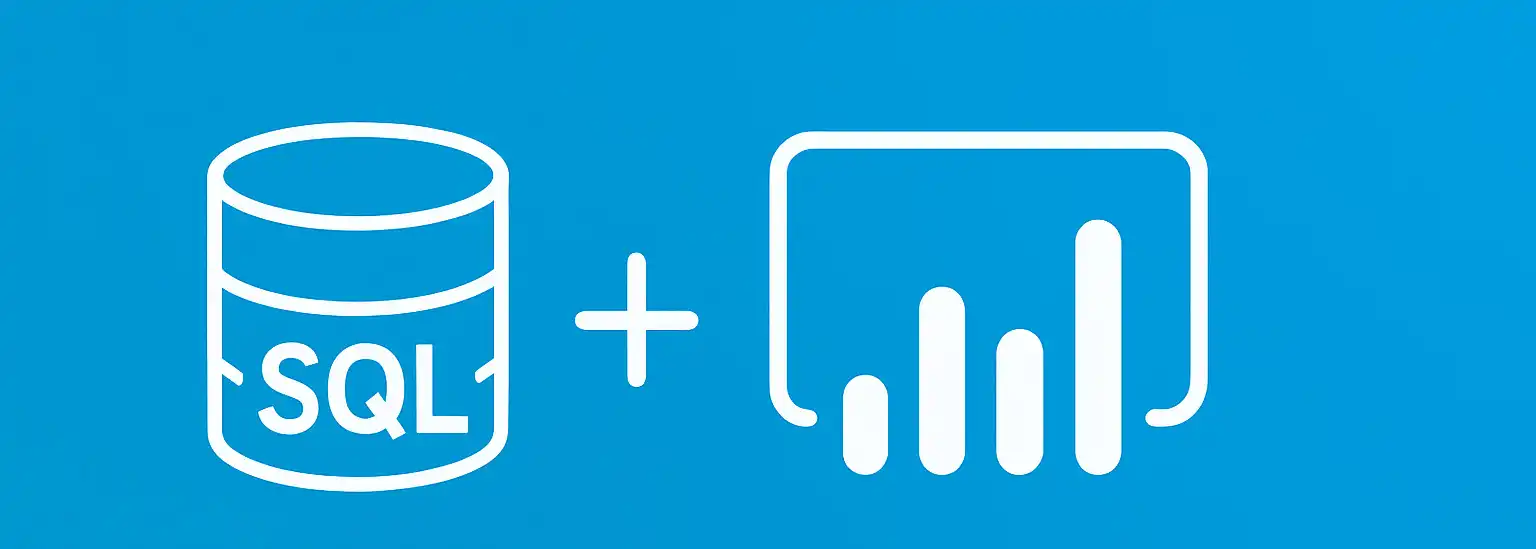🚀 Como Conectar Power BI ao SQL e Criar Relatórios que Impactam Decisões
No mundo dos negócios, dados brutos não resolvem problemas. O que gera resultado de verdade são insights estratégicos que ajudam as empresas a agir rápido e com precisão.
E é justamente aqui que a integração entre SQL e Power BI se torna uma das combinações mais poderosas no universo do Business Intelligence. Se você busca transformar grandes volumes de dados em relatórios inteligentes e de alta performance, este guia foi feito para você.
SQL + Power BI: Transformando Informação em Estratégia
O SQL é a base da manipulação de dados nos bancos relacionais mais populares (SQL Server, MySQL, PostgreSQL). O Power BI, por sua vez, transforma essas informações em dashboards visuais que contam histórias e facilitam decisões.
Ao integrar essas duas ferramentas, você consegue:
Acessar dados atualizados diretamente da fonte.
Automatizar atualizações de relatórios, sem trabalho manual.
Otimizar consultas, deixando o banco de dados fazer o trabalho pesado.
Unificar dados de múltiplas fontes em um único painel.
Escalar seus relatórios para lidar com volumes gigantescos de dados.
Passo a Passo: Conectando Power BI a um Banco de Dados SQL
Vamos ao que interessa: a prática.
1. Coletando as Informações Necessárias
Antes de abrir o Power BI, anote:
O nome do servidor SQL.
O nome do banco de dados (opcional, mas facilita).
Suas credenciais de acesso (login/senha ou autenticação Windows).
2. Iniciando a Conexão no Power BI
No Power BI Desktop, clique em “Obter Dados” e escolha “SQL Server”. Preencha o servidor e o banco de dados.
3. Escolhendo Entre Importar e DirectQuery
Essa escolha impacta diretamente a performance:
Importar: Dados são carregados na memória do Power BI, garantindo mais velocidade. Ideal para relatórios que podem ser atualizados em intervalos.
DirectQuery: Os dados continuam no banco de dados. Cada ação do usuário gera uma nova consulta ao SQL. Útil para dados em tempo real ou em grande escala, mas pode ser mais lento.
4. Autenticação Segura
Escolha a autenticação (Windows ou Banco de Dados), insira suas credenciais e prossiga.
5. Escolhendo e Preparando os Dados
Ao se conectar, o Power BI listará as tabelas/views disponíveis. Você pode carregar diretamente ou abrir o Power Query Editor para limpar e transformar os dados antes de carregá-los.
Como Otimizar seus Relatórios e Garantir Alta Performance
Conectar é fácil. O desafio está em criar relatórios rápidos, responsivos e confiáveis. Aqui vão algumas dicas que fazem a diferença:
Query Folding: Seu Melhor Aliado
O Query Folding permite que as transformações de dados sejam processadas diretamente no banco SQL, ao invés de sobrecarregar o Power BI. Para garantir que isso aconteça:
Aplique filtros e selecione colunas logo nas primeiras etapas.
Evite transformações complexas no Power Query que possam quebrar o dobramento.
Utilize o recurso “Exibir Consulta Nativa” para verificar se o Query Folding está funcionando.
Limpeza e Preparação Inteligente
Remova colunas que não serão utilizadas.
Filtre apenas os dados necessários (ex: período de tempo específico).
Ajuste corretamente os tipos de dados.
Consolide tabelas pequenas que não precisam estar separadas.
Modelagem de Dados Otimizada
Utilize o modelo estrela (star schema).
Crie relacionamentos “muitos para um” sempre que possível.
Prefira criar medidas (DAX) em vez de colunas calculadas para otimizar memória.
Dica Avançada:
Se você for utilizar DirectQuery, uma boa prática é monitorar as queries geradas no Power BI Service e otimizar índices no banco SQL conforme as consultas mais frequentes.
Aplicando na Prática: Cenário Real
Imagine que você precisa entregar um dashboard de vendas atualizado automaticamente toda manhã para a equipe de gestão.
Ao conectar o Power BI ao banco SQL com atualização agendada e aplicar Query Folding para trazer apenas os dados dos últimos 30 dias, você garante um relatório leve, rápido e que estará sempre atualizado — sem precisar intervir manualmente.
Esse tipo de solução não só impressiona os gestores, como também posiciona você como um profissional de dados preparado para lidar com desafios reais.
Conclusão: Dados Não Decidem, Pessoas Decidem com Dados de Qualidade
Dominar a integração entre Power BI e SQL, e saber otimizar cada etapa do processo, é o que diferencia um simples “criador de relatórios” de um verdadeiro especialista em Business Intelligence.
Relatórios rápidos, bem modelados e com dados confiáveis são a base para decisões estratégicas que movem empresas. Agora você tem em mãos o conhecimento para criar dashboards que geram impacto de verdade.